Необходимость сброса настроек IP камеры возникает в двух случаях:
- Вам необходимо сбросить пароль, так как Вы его забыли или потеряли
- после перенастройки камеры она работает в нештатном режиме или просто не включается и при этом Вы не имеете возможность выполнить вход в интерфейс управления камерой, чтобы исправить ситуацию
Далее представлено два варианта сброса настроек IP камеры
- Сброс настроек с наличием специальной кнопки
- Сброс настроек на камерах, не имеющих специальной кнопки
Способ 1. С использованием кнопки сброса настроек
Способов сброса настроек существует несколько, и у разных производителей они могут отличаться. Наиболее простой способ заключается в нажатии секретной кнопки, предназначенной для сброса настроек. В большинстве случаев расположение такой кнопки указано в инструкции по эксплуатации Вашей IP камеры.
Ниже на рисунке представлен снимок инструкции yoosee камеры, где указано расположение отверстия кнопки сброса настроек. В этом случае сброс настроек камеры осуществляется с помощью специального приспособления, идущего в комплекте с камерой.
Новый смарт телевизор Hi 32″ с Яндекс и Алисой

Подробнее сброс настроек на yoosee камерах описан в инструкции по настройке поворотных Wi-Fi камер.
Кнопка сброса настроек может располагаться в небольшом отверстии корпуса камеры или внутри камеры без доступа из вне. В таком случае для доступа к кнопке сброса настроек необходимо открыть корпус камеры. Также в некоторых случаях кнопка сброса настроек располагается в связке проводов, выходящих из камеры. Такой Вариант обычно встречается у камер уличного исполнения.
Если Ваша камера имеет такую кнопку, то для того, чтобы сбросить ее настройки, необходимо подключить питание камеры и дождаться полного ее включения. Далее выполняется нажатие и удержание в течение нескольких секунд кнопки сброса настроек, после чего камера перезагружается с заводскими параметрами.
Способ 2. Без кнопки для сброса настроек
Если Ваша камера не имеет такой кнопки, то сброс настроек осуществляется с помощью специального программного обеспечения.
Такая необходимость периодически возникает у IP камер бренда HiQ, Vesta, SVplus и многих других, работающие с XMEYE облачным сервисом.
Для сброса настроек IP камеры подключите ее к локальной сети Вашего компьютера или непосредственно к сетевому интерфейсу компьютера и включите питание.
Далее необходимо установить программное обеспечение.
Для IP камер платформы xmeye скачайте — resetuser.zip.
Для других моделей запросите подходящее программное обеспечение у производителя, продавца или поставщика Вашей камеры.
Распакуйте скачанный файл и запустите ResetUser.exe. В появившемся окошке введите IP адрес Вашей камеры и нажмите выполнить. Процедура сброса настроек займет некоторое время.
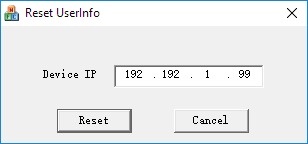
Далее настройки камеры будут сброшены. В интерфейс управления камерой Вы сможете войти, используя стандартный логин и пароль (для xmeye камер логин – admin, пароль – пусто)
Что делать если сбились каналы. Телевизор Hi
Источник: demr.ru
Как Сбросить Смартфон Android До Заводских Настроек — Xiaomi, Huawei, Honor и Другие
Сбросить смартфон к заводским настройкам — важное действие, которое необходимо сделать перед продажей своего телефона. Оно полностью обнулит всю систему до состояние «из коробки» — сотрет все установленные дополнительно приложения, личные данные и информацию о работе.
Также сброс настроек, или Hard Reset в английском варианте, поможет вернуть устройство к работе в том с лучае, если забыл пароль и смартфон заблокирован. Для Android довольно много оболочек от разных производителей — Xiaomi, Huawei, Honor, Oppo, Vivo, Realme и т.д. Поэтому пункты меню, через которые можно добраться до раздела сброса настроек, могут немного отличаться в зависисмости от бренда и модели. Но принцип на всех Андроидах один и тот же.
Сброс телефона через меню Андроид
Есть несколько способов сбросить смартфон к заводским настройкам. Самый простой — через меню Андроид, однако он подходит только в том случае, если вы помните пароль и экран телефона не разблокирован.
Внимание! Перед сбросом необходимо сделать резервную копию настроек Android и перенести контакты для последующего восстановления на
- Необходимо зайти в раздел «Настройки» с рабочего стола Андроида

- Далее пролистываем страницу в самый низ и ищем пункт, который называется «Система», «Системные настройки» или «Настройки телефона»

- Здесь заходим в «Параметры сброса»
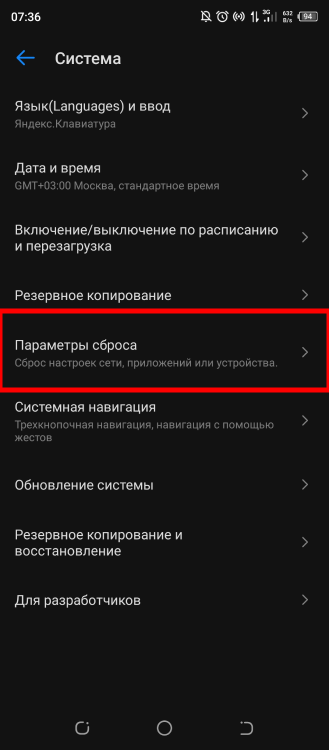
- И выбираем «Удаление всех данных (сброс настроек до заводских установок)» или «Сброс данных» (в зависимости от модификации оболочки)
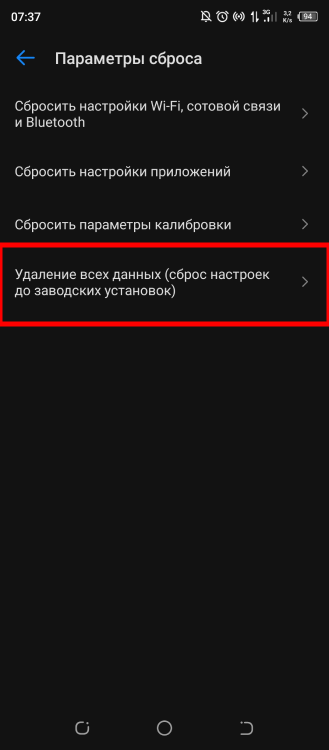
- После чего подтверждаем удаление информации

Спустя некоторое время после перезагрузки настройки смартфона будут сброшены к заводским, можно заново его включить, войти в другую учетную запись и начать работу.
Сброс настроек кнопками на заблокированном смартфоне через рекавери
Если ваш телефон заблокирован и вы не можете попасть в основное меню, то для его возврата в заводское состояние можно выполнить сброс настроек при помощи зажатия нескольких кнопок, или как их еще называют «аппаратных клавиш».
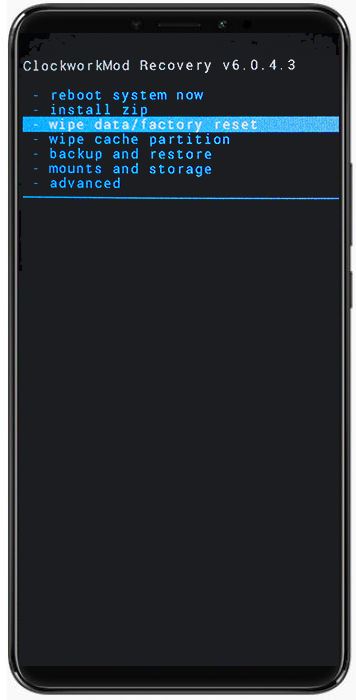
- Для этого необходимо прежде всего выключить смартфон кнопкой питания на корпусе.
- После чего для входа рекавери (recovery) зажать на 15-20 секунд комбинацию из нескольких клавиш и ждать появления меню. У большинства брендов (Huawei, Honor, Xiaomi, Redmi, Realme) она совпадает — нужно одновременно зажать и удерживать кнопки включения и прибавления громкости звука. Если для вашей модели указанная комбинация не подходит, то попробуйте обратиться за информацией к производителю своего телефона.
Источник: wifika.ru
Как восстановить заводские настройки или обновить прошивку Android TV Box
 22:20 30-03-2021
22:20 30-03-2021  DimonVideo
DimonVideo


Иногда Android TV Box нужно будет сбросить на заводские настройки или обновить прошивку, что довольно легко сделать, выполнив несколько шагов.
Что такое заводской сброс?
Заводской сброс восстанавливает исходные настройки Android TV Box производителя, стирая все пользовательские данные.
Обычно это делается, когда продается телеприставка, чтобы стереть все его данные, такие как приложения, пароли и т. д.

Что такое обновление прошивки?
Прошивка — это часть программного обеспечения телеприставки, которая управляет всем, например Wi-Fi и видео.
Неправильное обновление операционной системы может привести к сбою телеприставки и сделать ее непригодным для использования.
Очень важно использовать правильную версию firmware Android, даже самые последние версии Android — устройства могут иметь значение.
Что мне делать: восстановить заводские настройки или обновить ОС?
Заводской сброс восстановит ваше устройство в исходное состояние, одновременно стирая все измененные настройки.
Обновления ОС могут привести к сбою телеприставки, если они не будут выполнены правильно.
По этой причине обновление следует выполнять только в случае крайней необходимости. Апдейт прошивки не составляет труда, основной причиной проблем обычно является использование неправильного файла firmware.
Шаги по обновлению вашего Android TV Box
Найдите и загрузите файл прошивки для вашего TV Box. Обычно это можно сделать с помощью простого поиска в Google или на сайте производителя.
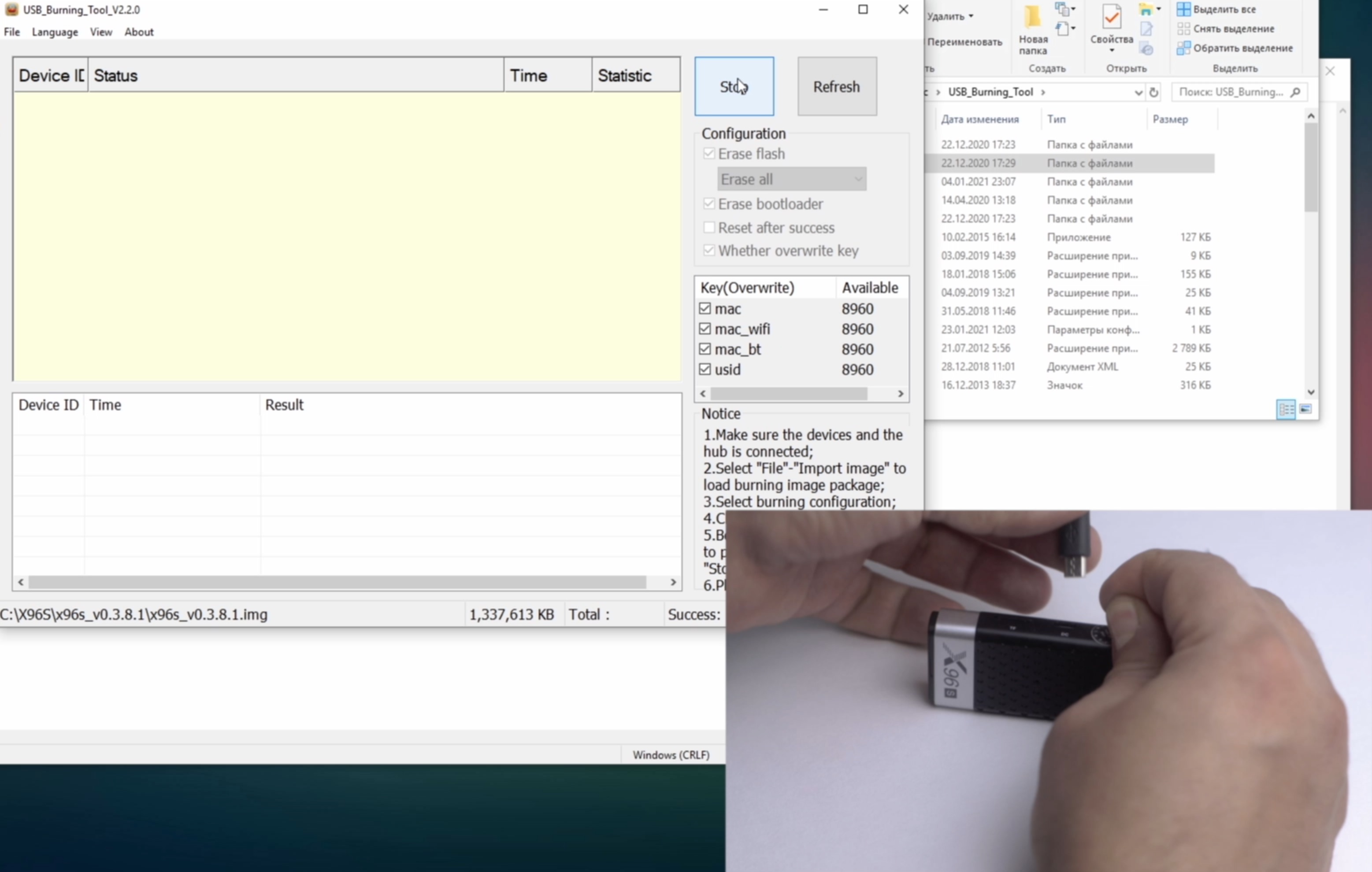
Убедитесь, что вы выбрали правильную версию для вашей телеприставки. Основной причиной сбоя Android TV Boxes при обновлении является неправильный файл.
Легко сбросить настройки Android TV Box и стереть все данные, выполнив несколько шагов.
Сброс новой ОС требует всего нескольких шагов, но он может заблокировать телеприставку, если вы совершите ошибку.
Когда дело доходит до прошивки, каждый производитель делает все посвоему. Некоторые будут делать обновления и иметь страницу загрузки, в то время как другие не будут иметь никакой информации вообще.
Часто многие люди также хотят обновиться до последней версии Android. Некоторые устройства могут быть не в состоянии обновиться до последней версии Android в зависимости от устройства и firmware, обязательно ознакомьтесь с документацией. Чтобы получить наилучшую информацию для вашего устройства.
Источник: dimonvideo.ru